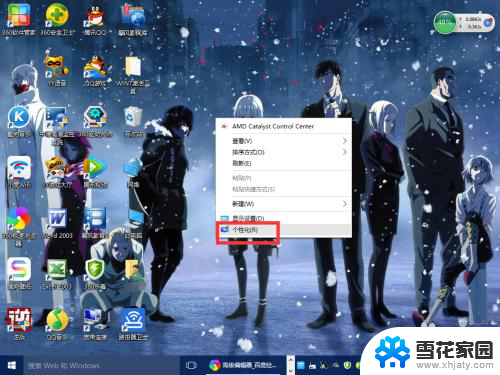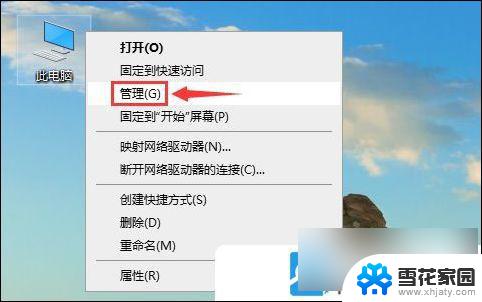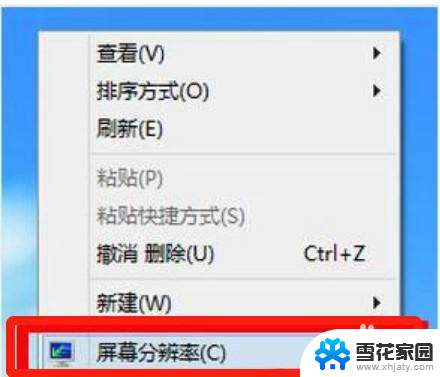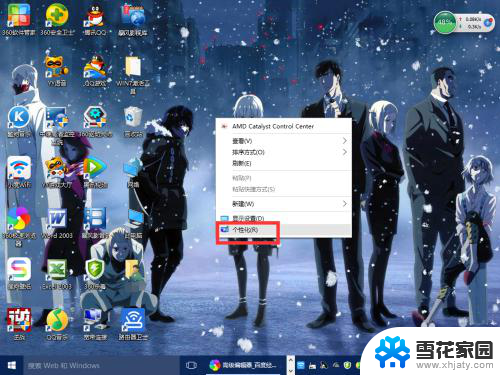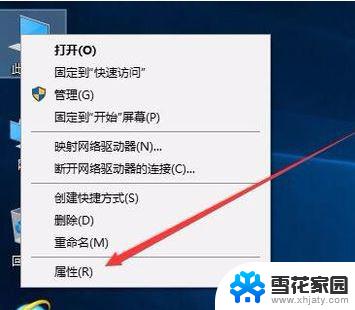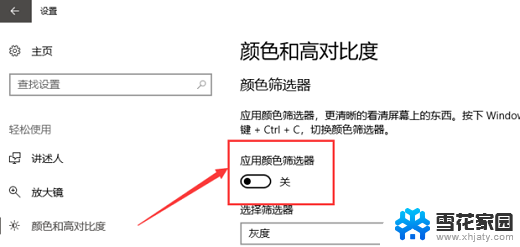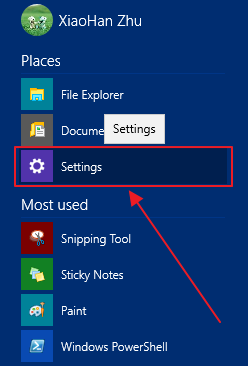电脑怎么打开2k分辨率 win10怎么设置2k分辨率
电脑怎么打开2k分辨率,在如今的数字化时代,电脑已经成为了我们生活中必不可少的工具之一,随着科技的不断进步和人们对高清画质的要求不断提高,2K分辨率成为了许多用户追求的目标。对于Win10系统的用户来说,如何打开2K分辨率并进行设置呢?本文将为大家详细介绍Win10系统下如何打开和设置2K分辨率,让我们一起来了解吧!
具体步骤:
1.首先,2K分辨率是2560*1980。目前很多电脑分辨率都还没有达到这种程度,(而小编的电脑分辨率为高清屏幕为1920*1080,所以要先确认自己电脑分辨率最大为多少)
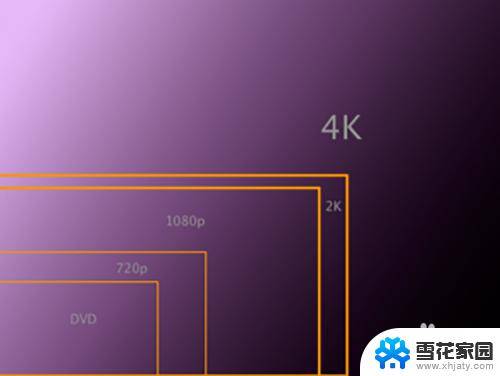
2.打开电脑后,邮件点击桌面,出现一个新的对话框,点击对话框中倒数第二项,显示设置。
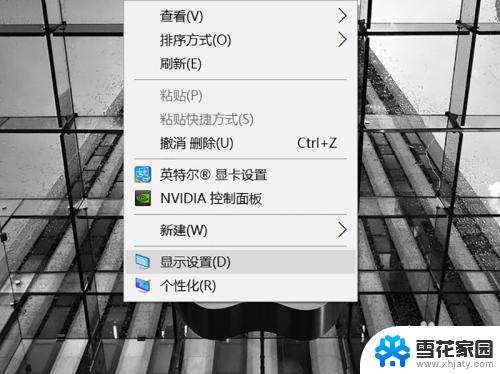
3.打开显示设置,之后往下拉,可以看到一个高级显示设置,之后点击高级显示设置。
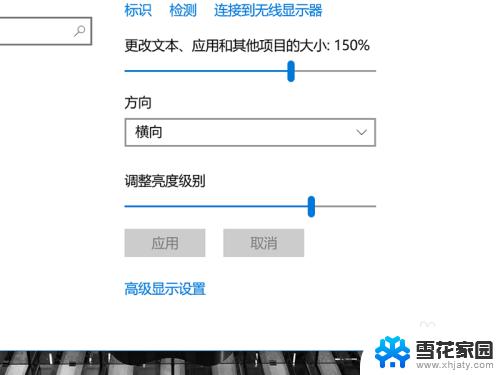
4.之后就可以看到分辨率了,目前我的电脑屏幕分辨率为1920*1080。所以我的最高调节也只能调节成1920*1080,无法调节成高清屏。
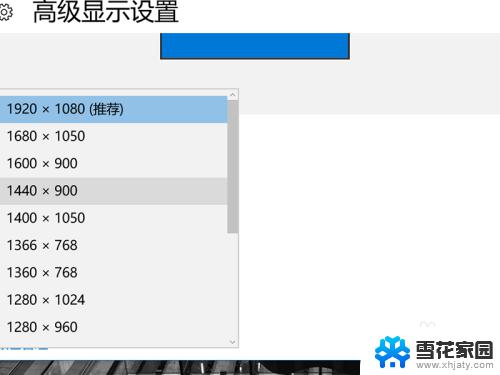
5.如果你电脑是2K屏幕的话,在这里点击即可设置成功为2K分辨率(即2560*1920).
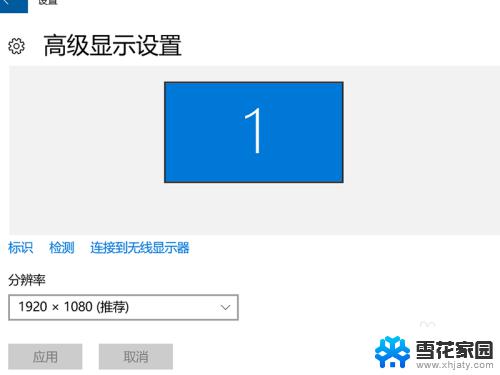
6.目前很多游戏以及软件的分辨率最高大多都是1920*1080,2K高清屏很少见。而很多电影也都是1920*1080,如果使用2K屏幕观看的话,跟高清屏显示是一样的。

以上是如何打开2k分辨率的完整内容,如果您遇到了相同的问题,请参考本文中提供的步骤进行修复,希望这些内容对您有所帮助。